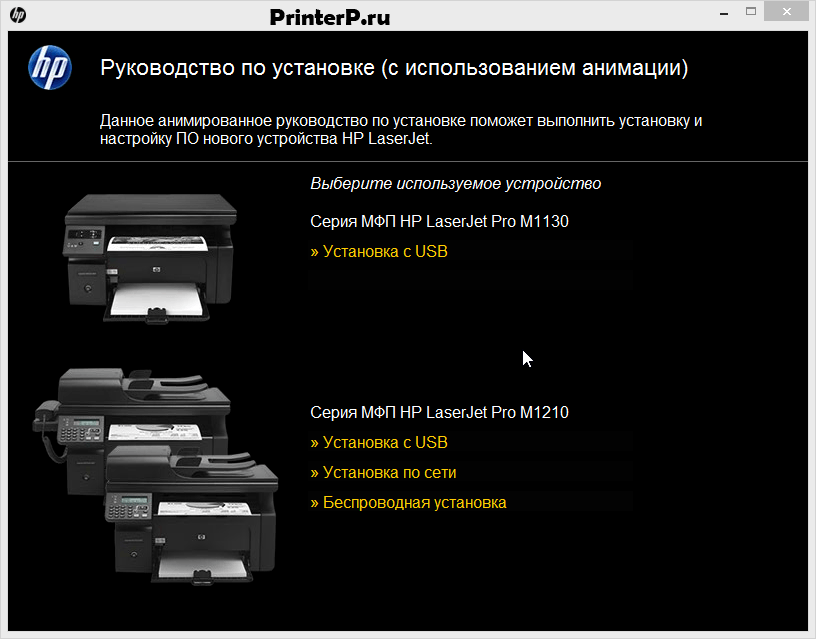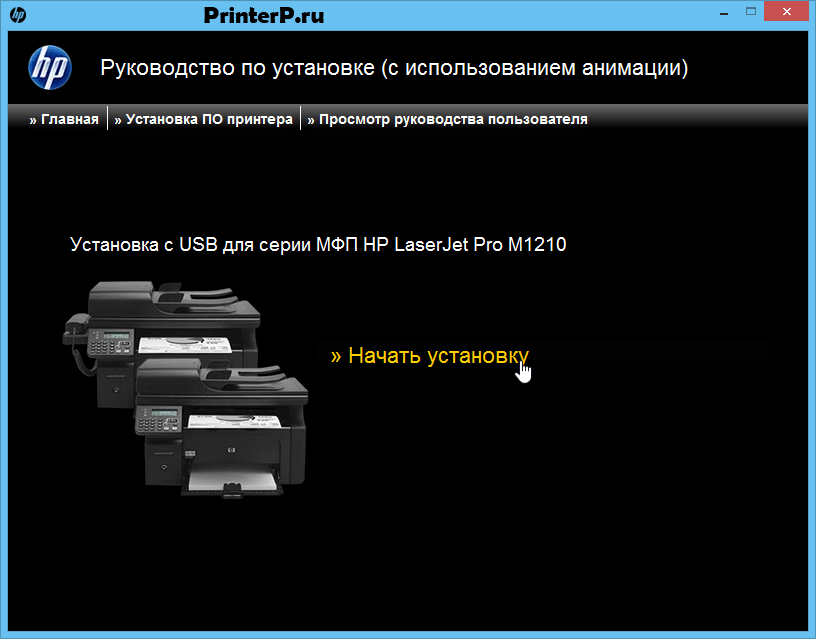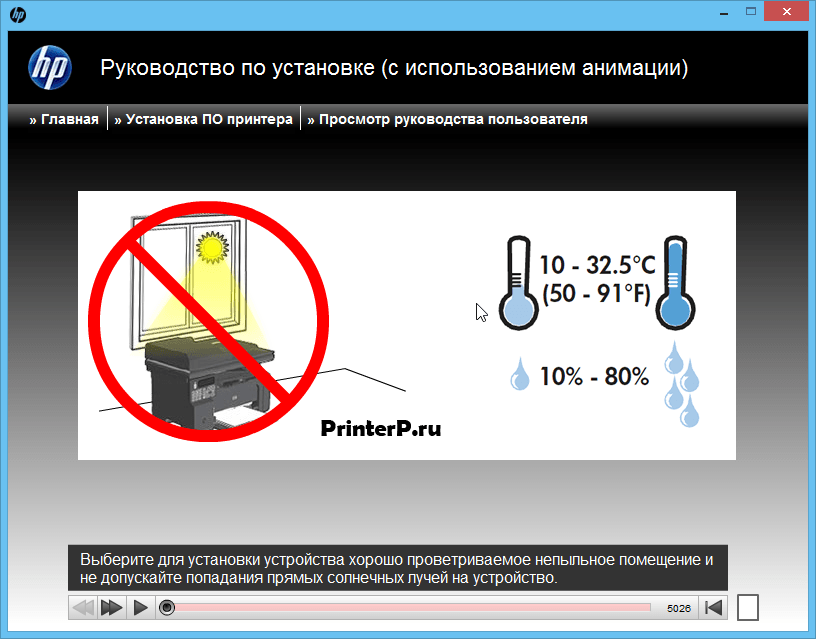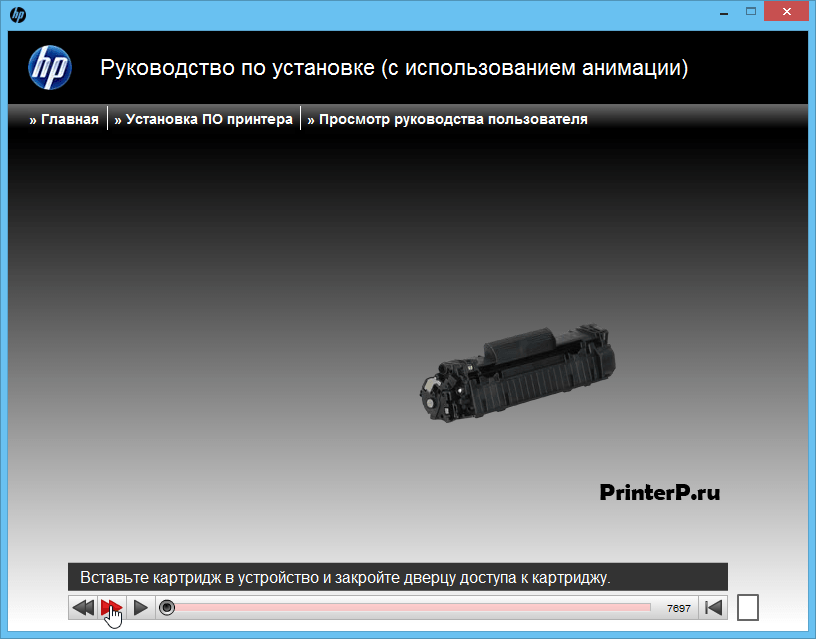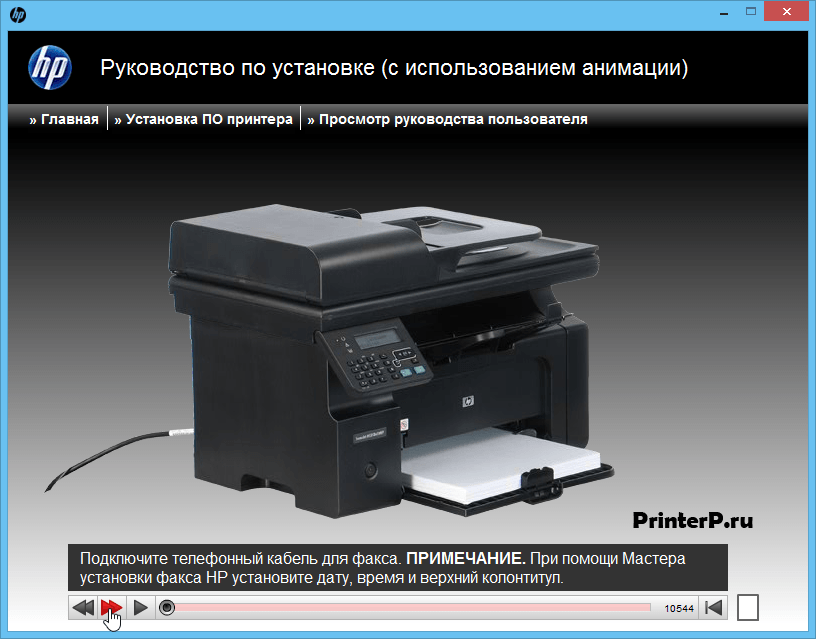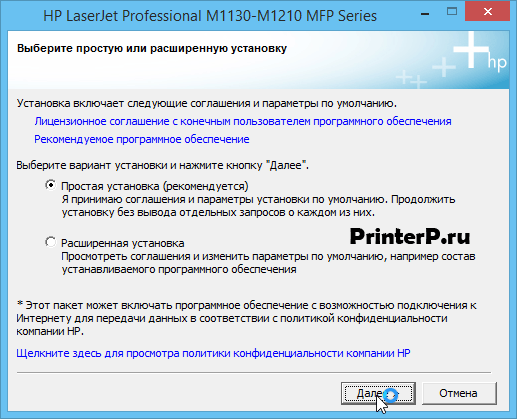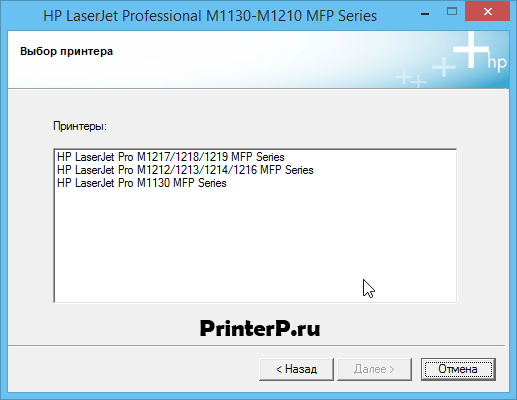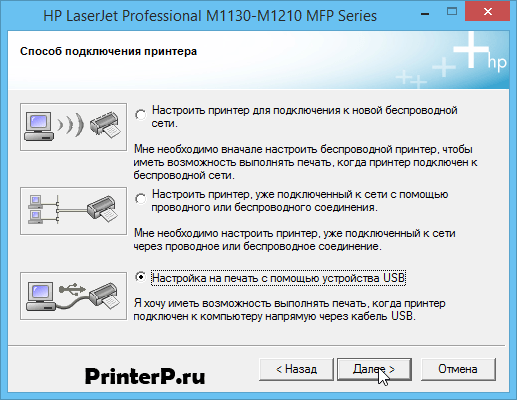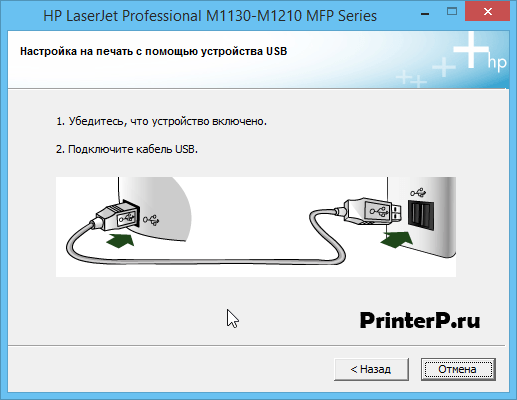Windows XP/Vista/7/8/8.1/10 — рекомендуем полный пакет
Размер: 212 MB
Разрядность: 32/64
Ссылка: HP LaserJet Pro M1217-Win-XP-10
Windows XP/Vista/7/8/8.1 — базовый пакет
Размер: 9 MB (x32) и 10 MB (x64)
Разрядность: 32/64
x32: HP LaserJet Pro M1217-Win
x64: HP LaserJet Pro M1217-Win
Как узнать разрядность системы.
Установка драйвера в Windows 10
Для того чтобы правильно произвести настройку нового цифрового оборудования в системе, необходимо загрузить и установить специальный файл драйвера. На нашем сайте доступны различные версии программного обеспечения для принтера профессиональной линейки HP LaserJet Pro M1217. Также вам поможет наше пошаговое руководство по установке.
После того, как установочный файл был скачан, переходим в стандартную директорию загрузок и открываем его. Вы увидите начальное инсталляционное окно, в котором необходимо выбрать тип и метод инсталляции. В нашем случае это «Установка с USB» в заголовке «Серия МФП HP LaserJet Pro M1210».
Для того чтобы продолжить жмем «Начать установку», как показано на скриншоте ниже.
С целью нормального функционирования устройства, принтер должен быть установлен в хорошо проветриваемой комнате. Особо важно не допускать попадания пыли или солнечных лучшей на корпус оборудования.
Здесь вам необходимо снять оранжевые клейкие ленты и убрать защитное покрытие, защищающее оборудование от ударов.
Открываем слот печатного картриджа, после чего снимаем пенную заглушку и транспортировочный фиксатор. Для более наглядного действия смотрим анимационный ролик, представленный в данном окне.
Снимаем фиксатор с нового картриджа, с осторожностью покачивая его для равномерного распределения порошка по всему объему элемента. Также как и в предыдущем шаге, внимательно следуем видеоролику. Важно тут же утилизировать транспортировочную заглушку и клейкую ленту тонера.
Вставляем новый картридж в пустой слот и закрываем к нему доступ.
Устанавливаем лоток для бумаги таким же образом, как это показано на рисунке.
Здесь необходимо отрегулировать положение направляющего элемента печати. После чего установить нужное количество бумаги. Важно вкладывать ее лицевой стороной.
Подключаем устройство к сети при помощи соответствующего кабеля питания. Совет: запишите серийный номер принтера и номер модели для будущей регистрации.
Запускаем принтер при помощи физической кнопки.
Для того, чтобы угол обзора был отрегулирован, а бумага не застревала, необходимо слегка сдвинуть панель влево и установить ее вертикально.
При помощи дисплейных кнопок выбираем желаемое языковое оформление и страну проживания. После чего жмем «ОК».
Производим подключение телефонного кабеля к МФУ. Это дает возможность использовать его в качестве факта. Если такой надобности нет, переходим к следующему шагу.
Оборудование можно считать настроенным. Переходим к инсталляционному процессу. Для продолжения жмем «Установка ПО принтера».
В новом окне выбираем «Простая установка» и жмем «Далее».
Выбираем пункт «HP LaserJet Pro M1217/1218/1219 MFP Series» и нажимаем на кнопку «Далее».
Так как подключение при помощи USB-кабеля является самым быстрым методом, выбираем соответствующий пункт. После этого жмем «Далее».
Подключаем устройство к домашнему или офисному компьютеру при помощи кабеля, идущего в комплекте. Важно заранее убедиться в том, что оборудование включено в сеть. Установка программного обеспечения, а также входящая в инсталляционный процесс настройка завершена. Приятной печати!